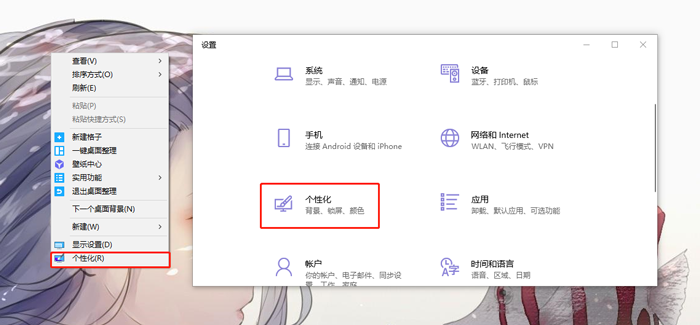
win10此电脑怎么在桌面显示?win10我的电脑怎么放在桌面?很多用户在使用win10系统时,在桌面上找不到此电脑、我的电脑,那win10此电脑怎么在桌面显示呢,win10我的电脑怎么放在桌面,下面就和小编一起来看看吧!
1、在win10系统的桌面空白部位右击选择【个性化】设置,或者可以使用快捷键win+I打开设置,选择【个性化】;
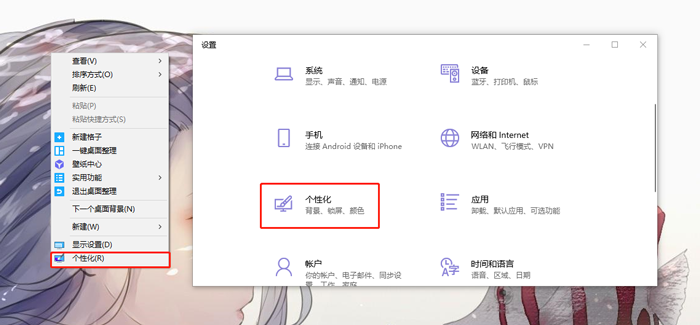
2、然后在个性化设置中的左侧找到【主题】,在右侧下滑点击“相关的设置”中的【桌面图标设置】;
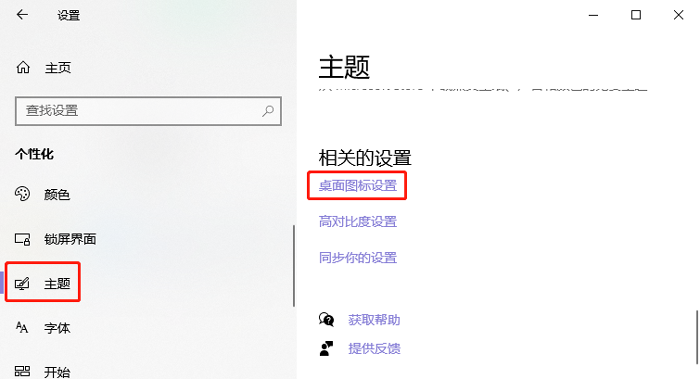
3、在弹出的桌面图标设置中勾选【计算机】选项,然后点击【确定】保存设置;
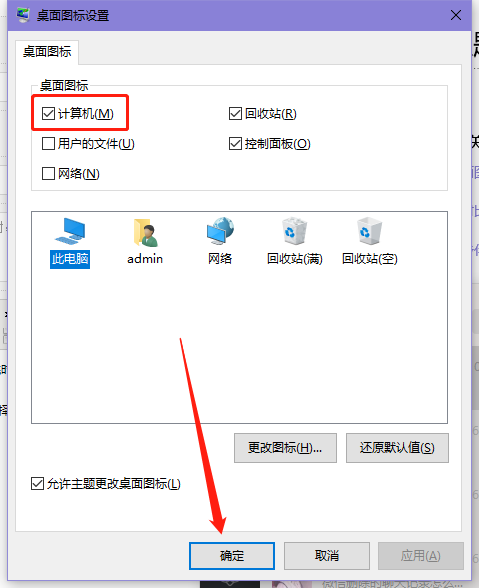
4、最后返回桌面查看是否有“此电脑”图标。
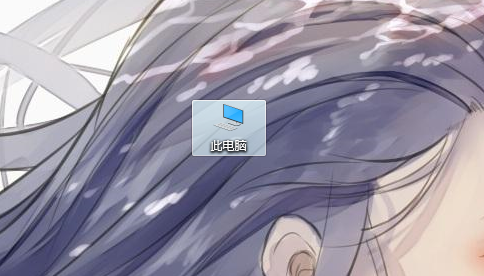
以上就是win10此电脑怎么在桌面显示的全部内容了,希望以上内容对您有所帮助!
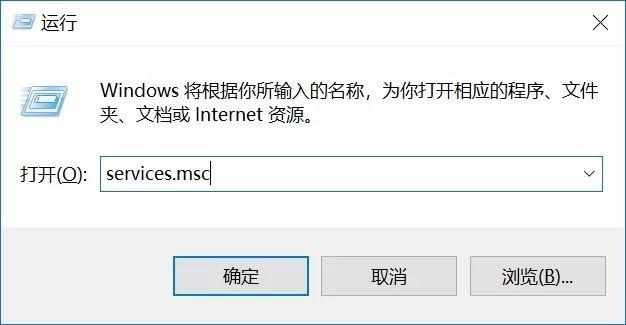
彻底关闭win10自动更新的方法(怎么彻底关闭win10的自动更新)
怎么彻底关闭win10自动更新?怎么关闭win10自动更新?经常使用win10系统的用户都知道,每次有更新时都需要强制更新,进行自动更新,非常麻烦,那如何彻底关(0)人阅读时间:2024-04-24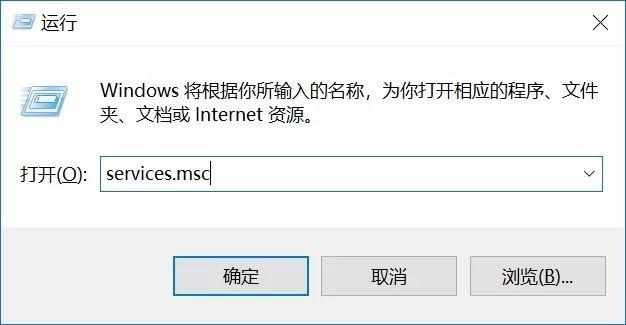
怎么阻止win10系统自动更新(怎么阻止win10系统自动更新)
怎么阻止win10系统自动更新?在win10系统中,每次系统更新,我们都需要先更新,再进行关机,非常麻烦,那如何阻止系统自动更新呢,怎么取消自动更新,一起来看看(0)人阅读时间:2024-04-24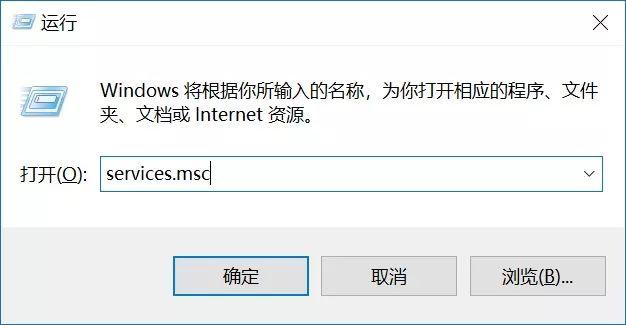
关闭win10自动更新五种方法 win10关闭自动更新的方法
怎么关闭win10自动更新?怎么彻底关闭win10自动更新?在win10系统中,很多用户不知道怎么关闭win10系统的自动更新程序,怎么关闭win10自动更新,(0)人阅读时间:2024-04-24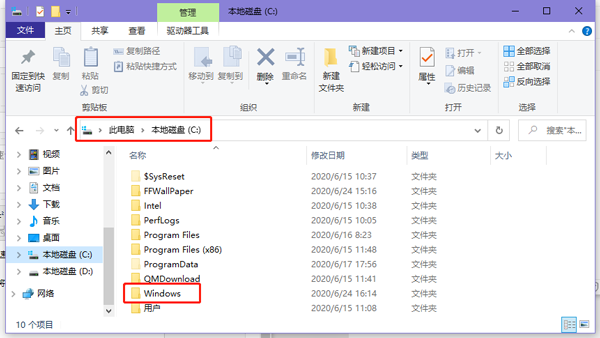
win10怎么在快速访问中添加文件夹 win10怎么在快速访问中添加文件夹
win10怎么在快速访问中添加文件夹?win10快速访问怎么添加文件夹?当我们需要经常使用到某个文件夹时,该怎么将文件夹添加到快速访问中呢,win10怎么在快速(0)人阅读时间:2024-04-24win10此电脑怎么在桌面显示(windows10怎么在桌面上显示此电脑)
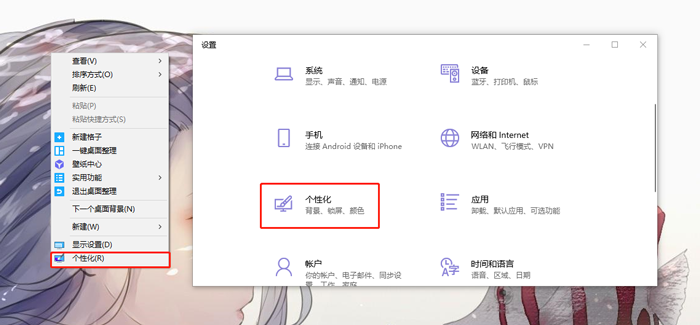 win10此电脑怎么在桌面显示?win10我的电脑怎么放在桌面?很多用户在使用win10系统时,在桌面上找不到此电脑、我的电脑,那win10此电脑怎么在桌面显示..2024-04-25
win10此电脑怎么在桌面显示?win10我的电脑怎么放在桌面?很多用户在使用win10系统时,在桌面上找不到此电脑、我的电脑,那win10此电脑怎么在桌面显示..2024-04-25彻底关闭win10自动更新的方法(怎么彻底关闭win10的自动更新)
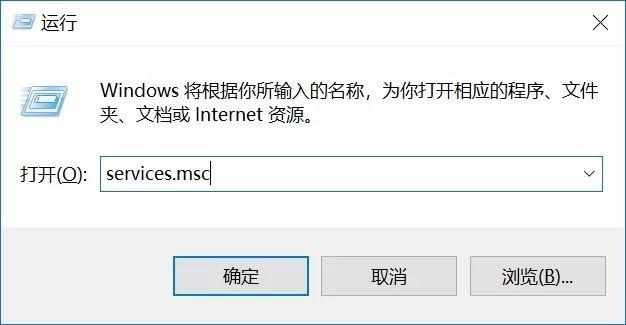 怎么彻底关闭win10自动更新?怎么关闭win10自动更新?经常使用win10系统的用户都知道,每次有更新时都需要强制更新,进行自动更新,非常麻烦,那如何彻底关..2024-04-24
怎么彻底关闭win10自动更新?怎么关闭win10自动更新?经常使用win10系统的用户都知道,每次有更新时都需要强制更新,进行自动更新,非常麻烦,那如何彻底关..2024-04-24怎么阻止win10系统自动更新(怎么阻止win10系统自动更新)
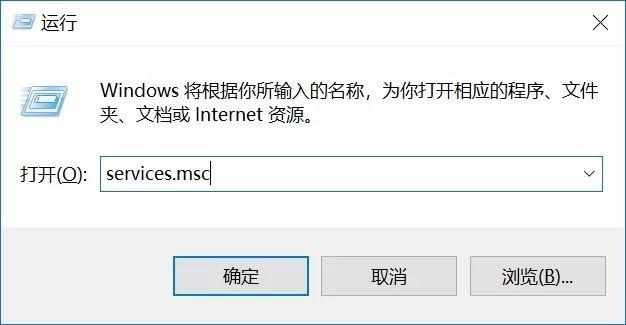 怎么阻止win10系统自动更新?在win10系统中,每次系统更新,我们都需要先更新,再进行关机,非常麻烦,那如何阻止系统自动更新呢,怎么取消自动更新,一起来看看..2024-04-24
怎么阻止win10系统自动更新?在win10系统中,每次系统更新,我们都需要先更新,再进行关机,非常麻烦,那如何阻止系统自动更新呢,怎么取消自动更新,一起来看看..2024-04-24关闭win10自动更新五种方法 win10关闭自动更新的方法
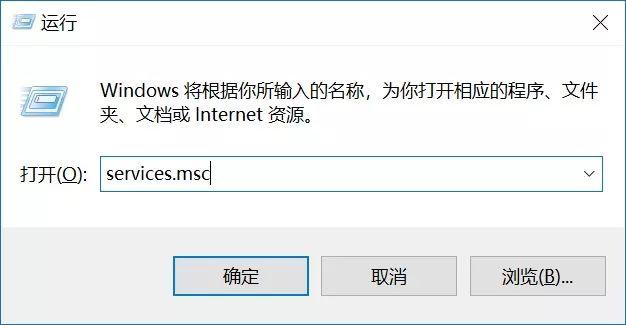 怎么关闭win10自动更新?怎么彻底关闭win10自动更新?在win10系统中,很多用户不知道怎么关闭win10系统的自动更新程序,怎么关闭win10自动更新,..2024-04-24
怎么关闭win10自动更新?怎么彻底关闭win10自动更新?在win10系统中,很多用户不知道怎么关闭win10系统的自动更新程序,怎么关闭win10自动更新,..2024-04-24